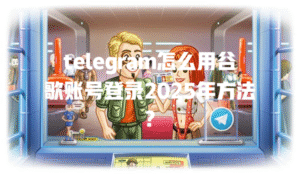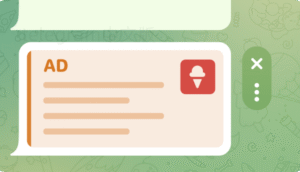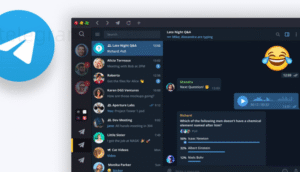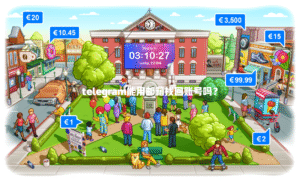手机端直接保存图片到本地
安卓手机保存图片
长按图片:找到你想保存的Telegram群图片,按住图片几秒直到弹出菜单。安卓端对长按很友好,大多数情况下都能顺利弹出操作菜单。
选择保存选项:从弹出的菜单里选“保存到图库”或者“下载图片”,有些翻译版本可能叫“保存到手机”或“保存图片”。你可以根据具体显示的按钮来操作,不同Android品牌的手机菜单可能略有不同,但大致意思一致。
打开相册查看:存完后,直接去手机相册或者文件管理器的Telegram Images或Downloads文件夹检查刚刚下载的图片,是不是已经在相册里了?一般都能第一时间看到,如果没看到,可以刷新一下或者重启相册APP,让图片及时同步显示出来。
以我的经验,用小米、华为、三星这些主流安卓机保存Telegram图片都没问题,只要不是系统权限或者空间满了,99%的情况都能直接保存在相册。
iPhone保存图片
点开图片大图:在Telegram群聊找到你要保存的图片,点一下会全屏或显示大图预览,这时再操作保存最顺。
长按或点分享:在预览大图页面,长按图片会弹出一个操作选单,iOS会给你“存储图片到照片”的功能。如果长按没有反应,可以尝试在页面下方找“分享”按钮,通过系统分享功能来保存图片。
允许访问照片:第一次使用Telegram保存图片,iPhone会请求照片访问权限,一定要选择“允许”,否则保存是失败的。之后你去手机“照片”App里,一般会在“最近添加”也能找到刚下载的图片了。
我自己用iPhone保存Telegram群图片,基本都是按照长按->允许权限->在照片查收的流程来,直接操作抓图,比用第三方APP更省事,成功率高。
用电脑端Telegram保存群图片
Windows系统保存图片
右键点击图片:用电脑打开Telegram群聊天窗口,鼠标移到你想保存的图片上,点下右键。原生官方客户端跟微信很像,习惯用电脑的朋友要用鼠标右键,别直接拖拽,因为直接拖大概率没反应。
选择“另存为…”:菜单弹出来以后,找“另存为”或者“Save as”按钮,选一个电脑里好找的位置,比如“桌面”文件夹方便后续查找。
本地查看图片:打开事先选定的目录,找刚刚保存的那张图片,用看图软件打开,画质不会损失。如果群分享的是动态图或者原图,Telegram电脑版默认是原画质保存,适合后期美图或商用。
我去年用Windows版Telegram帮美妆博主下载群里高清大图改封面,整个流程毫无障碍,只要不是用过旧的电脑或者山寨版Telegram,一定能成功保存。
Mac系统保存图片
用触摸板点右键:找到Telegram app里的群组聊天图片,在图片上点触控板或用两指点按,相当于Windows的鼠标右键。
选“保存为图片”选项:操作菜单出来后,点击“保存为图片”或对应选项。Mac系统适配特别好,就是界面风格和Windows不太一样,但按钮功能是一致的。
目标文件夹定位查看:图片保存后直接去Finder里找,一般会在Downloads或者桌面。图片格式和清晰度不会被压缩,苹果电脑还有预览功能,快速浏览、编辑图片都非常方便。
按我自己的习惯,如果Mac用的是多屏模式, 将图片直接拖到桌面,后续操作效率会更高。遇到软件Bug或者图片保存乱码,更新一下Telegram客户端大概率就能解决。
用截图工具快速保存图片
手机截图
打开图片全屏页:在Telegram群聊点开你想要保存的图片,确保图片完整显示,分辨率高一些效果更好。
使用系统截图快捷键:iPhone一般按侧边键+音量,安卓机按电源+音量下,截取屏幕上的当前图片。如果你的手机支持滚动截图,还能一次性捕获多张。
裁剪并保存:截图后用系统自带的编辑工具裁剪掉不要的部分,然后直接保存到相册。这样得到的虽然不是原图,但适用于抢救不能直接保存的图片,比如有水印、限制下载等情况下。
用截图法救急很实用,我好几次遇到图片无法保存,都是先截个高清图再说,用Notion整理时也照样能用。
电脑截图
最大化图片窗口:把Telegram群里的图片点到最大化,方便后续高质量截图。注意避开发送者名字等干扰信息,截得越干净越好用。
用键盘快捷键截图:Windows可以用Win+Shift+S,Mac能用Cmd+Shift+4区域截图,直接框选图片。
粘贴存储文件:截图完会自动保存在剪贴板,可以用画图、Preview或者PS粘贴成新文件,然后另存为jpg或png,喜欢原画质可以设置无压缩。
我平时写博客Demo文档,发现直接截图保存Telegram群图片最快捷合适,哪怕遇到加密群文件不能下,也能秒存自己用。
转发到自己或私人频道后保存
转发到“Saved Messages”自留
选中图片点击转发箭头:在群聊图片下方,点“小飞机”或“转发”按钮。
选择“Saved Messages”:弹出转发列表时,选择自己的“Saved Messages”(保存的消息),Telegram会自动复制到你的私有空间。
再按上述方式保存图片:进入“Saved Messages”,用手机或电脑重复前面保存图片的动作。这样绕一下,很多群限制直接下载时,转发加自留就能下了。
亲自测试发现,像某些资料分享型群聊,怕图片撤回下不来的,用这个方法能保证文件永不丢。
建立私人频道专用保存
新建一个频道:点Telegram左侧菜单,选择新建频道,名字随便起。
将图片转发到频道:在群聊或别的地方遇到好图时,直接用转发功能发到这个私人频道。
频道里管理、保存图片:频道主(你自己)对图片拥有完全管理权,可以随时另存、批量下载,分类查找都很方便。比起一堆私聊图片杂乱无序,频道方式超级适合图片大量入库整理。
有时候我会拉几个合作人进频道一起收藏素材,方便团队随时取用,你也可以试试。
使用第三方工具和浏览器扩展高效保存
借助Telegram专用下载器
安装Telegram下载助手:搜“Telegram Downloader”、“Telegrab”等工具,PC和安卓端都有。选择评分高、更新频率快的版本,注重安全性。
配置要下载的群组信息:运行工具,填入你要保存图片的群聊链接或ID,设置文件下载保存目录,确保不会混乱存储。
批量下载图片资源:一键启动后,自动爬取群里的图片文件,特别适合下载那种几十上百张图片的大型收藏帖子。需要注意安全,下载后 用杀毒软件或谷歌病毒扫描检测。
曾有一次自媒体朋友用Telegram下载器,群里几百小说封面30分钟就批量搞定,效率爆表——你也可以根据自己的需求量级,选择可控的下载器,具体Telegram(nofollow)官网会推荐一部分正规工具。
利用网页端保存图片
登录网页版Telegram:在浏览器输入web.telegram.org,扫码或用手机号登录账号,有时网页版加载速度慢,耐心点就好。
进入目标群聊下载图片:找到你想要保存的图片,鼠标右键直接“图片另存为”,简单省事。
检查图片格式兼容性:网页版默认是高清jpg或png输出,部分特殊图片可能是webp或者未识别格式,可以用转换工具处理成常用格式。
推荐用Chrome、Edge等市占率高的浏览器,兼容性、操作体验都很稳定。我自己平常懒得装桌面APP时,都是用网页版配合云盘备份图片素材。
电报常见问题解答
Telegram图片保存不了怎么办,有没有隐藏原因?
有时候保存失败不是你的操作方法不对,而是Telegram群聊本身开启了某些“限制保存”或者“隐私保护”功能。部分群主会关闭图片下载权限,导致你看到的只是缓存版本,无法直接保存。 有些特殊机器人发送的图片,可能附有时间戳或者加密水印,只能本地临时查看,但无法下载到本地。如果遇到这种情况, 尝试转发到Saved Messages、用截图工具截取、或者在电脑端/网页版登录再试一遍。还有极个别情况下,是应用版本太老, 升级Telegram客户端或更换网络环境重新尝试解决。
手机Telegram保存图片后找不到,图片都去哪了?
其实大部分时候Telegram下载的图片都在手机的默认文件夹,比如Android一般在“/Telegram/Telegram Images”或者“/Pictures/Telegram”文件夹,iPhone则统一存到“照片”里。如果你打开相册还看不到图片,有可能是系统同步慢、相册未刷新、或误把图片当做隐藏文件处理了。这时可以用文件管理器直接搜索“telegram”或者按下载日期筛选图片。安卓用户可手动刷新图库,iOS用户重启手机也可能解决图片不显示的问题。 系统权限设置可能影响图片的可见性,务必在APP权限管理里允许Telegram访问本地文件和照片。
Telegram图片保存画质变差问题怎么处理?
有朋友会发现,Telegram群里分享的图片本来很清晰,但是保存下来以后画质变差或者分辨率下降。这主要分两种原因:一是下载时APP客户端进行过压缩,尤其是在流量节省模式下, 关闭Telegram的省流量和自动压缩图片选项,比如在设置-数据和存储里关闭“自动压缩多媒体”。二是部分图片原本就是让群成员快速浏览用的缩略图而非原文件,如果遇到这种情况,可以私聊上传者请求原图或者让对方用“文件”而不是“图片”形式发送。有条件的可以用电脑端Telegram保存原图文件,基本都可以获得最佳画质。写博客、做素材的时候,我经常遇到这种坑,直接让对方补发原文件最省事。
如果你按照这些方法试下来觉得好用,也可以分享给小伙伴。如果后续遇到新问题或效果翻倍的经验,欢迎回来给我留言一起交流!